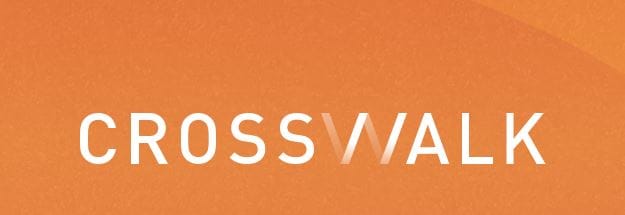Programming Aplikasi Android Dengan HTML 5: Instalasi Prasyarat Framework Crosswalk
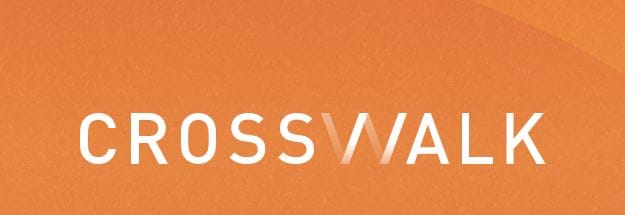
Biasanya developer untuk membuat aplikasi android native java. Sayangnya membuat aplikasi native memiliki beberapa kekurangan, contohnya adalah sulit di port ke platform mobile lain seperti IOS / Windows Phone. Hal ini menyebabkan developer harus membuat ulang versi aplikasi untuk masing-masing platform.
Hal ini dapat tangani dengan menggunakan Web App Wrapper seperti PhoneGap(http://phonegap.com). Tujuan Web Wrapper adalah anda hanya perlu melakukan development dalam bentuk mobile web app, lalu di wrap menggunakan WebView (UIWebView pada IOS )yang sudah ditambahkan akses ke fitur handphone seperti Accelerometer/Camera/GPS dan lain lain.
PhoneGap dapat memudahkan siklus aplikasi anda, sayangnya PhoneGap memiliki beberapa kelemahan yang sangat fatal, yaitu lambat pada Handphone yang masih menggunakan OS lama (android < 4.3) karena pada OS tersebut fitur Hardware Accelerated pada webviewnya tidak diaktifkan. Kelemahan lain adalah beberapa fitur HTML5 + CSS3 yang belum sempurna. Kelemahan ini tidak dapat ditangani karena WebView bergantung pada versi android yang digunakan.
Crosswalk (https://crosswalk-project.org/) menangani hal ini dengan cara tidak melakukan wrapping dengan WebView bawaan OS,namun dengan chromium, versi open source dari google chrome. Implikasinya adalah, wrapper selalu memiliki fitur – fitur terbaru HTML5 + CSS3, Hardware Accelerated Rendering, dan tidak tergantung pada versi OS yang digunakan.
Tutorial kali ini di tujukan untuk mempersiapkan syarat-syarat yang dibutuhkan untuk melakukan development menggunakan Crosswalk, karena konfigurasinya yang lumayan susah.
Selamat menikmati 🙂
Yang harus di persiapkan :
1. Installer Python download di : sini (Pilih versi 2.7.8)
2. Installer Oracle JDK download di sini
3. Installer Ant download di sini (Pilih apache-ant-1.9.4-bin.zip)
4. Android SDK, download di sini (Pilih yang View All Downloads And Sizes -> SDK Tools Only ->installer_r23.0.2-windows.exe )
Langkah Langkah :
1. Instalasi Python :
Klik Next

Jangan Lupa Simpan lokasi anda menginstall Python di notes !


Klik Next

Klik Finish

Selamat, Anda telah berhasil menginstall Python !
2. Instalasi JDK
Pilih yang sesuai dengan arsitektur komputer anda (Komp saya 64 Bit , check dengan cara klik kanan pada File explorer -> My Computer / This PC -> properties)



Double klik exe , Klik Next

Klik Next , Jangan lupa simpan link instalasi ke notepad !


klik Next

Selamat ! Anda berhasil Menginstall Java !
3. Instalasi Apache Ant
Buatlah folder baru di C:apache-ant-1.9.4 , Lalu ekstrak apache-ant-1.9.4-bin.zip ke dalam folder yang baru dibuat tersebut.

Jangan lupa copy path instalasi ke notepad

Selamat ! anda berhasil menginstall Apache Ant !
4. Instalasi Android SDK
Double click exe Android SDK yang telah di download, lalu klik Next

Klik Next Lagi

Klik Next lagi

Klik Next lagi , jangan lupa catat link instalasi anda ke notepad !


Klik Install

Klik Next

Biarkan opsi Start SDK Manager tercentang , lalu klik Finish

Centang pada
[ ] Tools [x] Android SDK Platform-tools [x] Android SDK Build tools [ ] Android 4.3 (API 18) [x] SDK Platform
Lalu klik Install packages

Pilih Accept Packages lalu klik install

Selamat ! anda telah berhasil instalasi android SDK !
5. Konfigurasi PATH
Tahap ini digunakan agar Crosswalk dapat menggunakan program-program yang telah kita install sebelumnya.
Klik Start -> run (atau klik tombol windows di keyboard + R ) , lalu ketik
control sysdm.cpl lalu klik OK

Masuklah kedalam tab Advance , Lalu klik Environtment Variables. Perhatian! bagian selanjutnya sedikit berbahaya ! lakukan dengan hati-hati.

Cek apakah di bagian User Variable Sudah ada variable yang bernama JAVA_HOME , apabila belum , klik New…

Tambahkan Variable baru bernama JAVA_HOME dengan Value lokasi anda menginstall java yang telah di save ke notepad sebelumnya, Lalu Klik OK

Cek apakah di bagian User Variable Sudah ada variable yang bernama ANT_HOME , apabila belum , klik New…

Tambahkan Variable baru bernama ANT_HOMEdengan Value lokasi anda menginstall ANT yang telah di save ke notepad sebelumnya, Lalu Klik OK

Cek apakah di bagian User Variable Sudah ada variable yang bernama PATH, apabila belum , klik New, apabila sudah, Klik Edit , Lalu Tambahkan Baris Berikut didalam path :
pathsebelumnya;lokasi_instalasi_androidtools;lokasi_instalasi_androidplatform-tools;lokasi_instalasi_antbin;%JAVA_HOME%bin
Contoh : (Ingat , hanya contoh ; Jangan copy baris dibawah tapi WAJIB sesuaikan dengan punya anda):
D:Program Files (x86)Androidandroid-sdkplatform-tools;D:Program Files (x86)Androidandroid-sdktools;C:Program Files (x86)WinAntbin;%JAVA_HOME%bin
Lalu Klik OK
Cek apakah link instalasi Python sudah ada dalam System Variables bernama Path , tambahkan bila belum ada ( ;C:Python27 )

Selamat , anda telah berhasil melakukan setting Path !
6. Restart komputer anda
7. Lakukan Testing
Buka Command Prompt,
pilih Start -> Run atau klik Windows + R pada keyboard lalu ketik cmd dan mengklik OK

Pada Command Prompt yang terbuka, ketik perintah berikut :
python -v
Apabila anda berhasil menginstall Python , akan muncul versi Python yang di install , namun apabila gagal akan muncul Command Not Found, coba periksa kembali instalasi Python anda.

Pada Command Prompt yang terbuka, ketik perintah berikut :
ant -v
Apabila anda berhasil menginstall Ant, akan muncul versi Ant yang di install , namun apabila gagal akan muncul Command Not Found, coba periksa kembali instalasi Ant anda.

Pada Command Prompt yang terbuka, ketik perintah berikut :
java -version
Apabila anda berhasil menginstall Java, akan muncul versi Java yang di install , namun apabila gagal akan muncul Command Not Found, coba periksa kembali instalasi Java anda.

Pada Command Prompt yang terbuka, ketik perintah berikut :
adb version
Apabila anda berhasil menginstall Android SDK, akan muncul versi ADB yang di install , namun apabila gagal akan muncul Command Not Found, coba periksa kembali instalasi Android SDK anda.

8. Selesai
Anda telah berhasil melakukan instalasi syarat – syarat development menggunakan Crosswalk. Pada Tutorial selanjutnya akan di jelaskan mengenai cara membuat project Crosswalk baru , melakukan kompilasi proyek dan melakukan testing baik menggunakan Emulator ataupun menggunakan Device.
Mohon maaf apabila ada kesalahan dalam tutorial, silahkan sampaikan kesalahan melalui comment box yang telah di sediakan, Happy Coding ~
Sumber : Crosswalk
Penulis :
Gilang Charismadiptya Prashasta
——————————
Silahkan copy artikel namun harus di sertai link ke blog ini.